Maison >tutoriels informatiques >Navigateur >Comment enregistrer les mots de passe et les comptes de connexion dans le navigateur QQ
Comment enregistrer les mots de passe et les comptes de connexion dans le navigateur QQ
- WBOYWBOYWBOYWBOYWBOYWBOYWBOYWBOYWBOYWBOYWBOYWBOYWBavant
- 2024-01-29 23:45:352736parcourir
QQ Browser est un navigateur mobile couramment utilisé, qui offre une expérience Internet pratique. De nombreux utilisateurs rencontreront un problème lors de l'utilisation du navigateur QQ, à savoir comment enregistrer le mot de passe de leur compte de connexion. Aujourd'hui, l'éditeur PHP Youzi présentera en détail comment le navigateur QQ enregistre le mot de passe de votre compte de connexion, rendant votre expérience en ligne plus pratique et plus rapide. Nous allons jeter un coup d'oeil!
Certains utilisateurs ne savent pas comment enregistrer le mot de passe de leur compte lorsqu'ils utilisent le navigateur QQ pour se connecter à leur compte. Ci-dessous, je présenterai brièvement la méthode spécifique de sauvegarde du mot de passe, j'espère qu'elle sera utile à tout le monde.
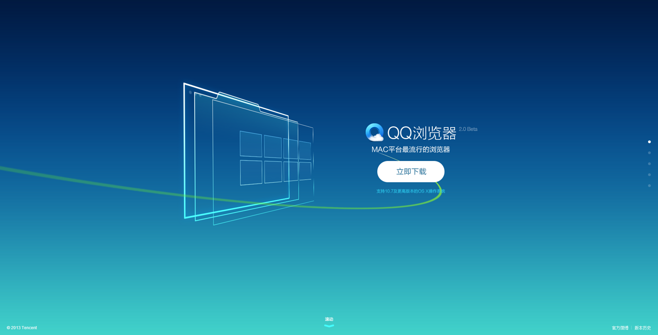
Comment configurer QQ Browser pour enregistrer les mots de passe
La première étape consiste à trouver QQ Browser sur le bureau de votre ordinateur et à double-cliquer pour l'ouvrir.
Deuxième étape, après être entré dans l'interface principale du navigateur, nous cliquons sur les [trois] trois icônes horizontales dans le coin supérieur droit de l'interface, qui est l'icône [menu], et cliquons pour ouvrir.
La troisième étape, puis dans la série d'options qui apparaissent, nous sélectionnons la fonction [Paramètres] et cliquons pour entrer.
La quatrième étape, après être entré dans l'interface des paramètres du navigateur, nous trouvons l'option [Avancé] en haut de l'interface [Paramètres généraux] du navigateur et cliquons pour l'ouvrir.
La cinquième étape consiste à trouver la colonne [Compte et mot de passe] sous les paramètres avancés.
Étape six, puis nous vérifions la fonction [Activer la fonction de synchronisation du compte et du mot de passe] Une fois la fonction vérifiée, un message d'invite [Configuration réussie] apparaîtra en haut du navigateur.
Étape 7, puis nous ouvrons le site Web que nous souhaitons utiliser, puis entrons notre numéro de compte et notre mot de passe sur le site Web, et cliquons sur le bouton [Connexion].
Étape 8, le coin supérieur droit du logiciel apparaîtra [Voulez-vous enregistrer le mot de passe de ce domaine de site Web ? ] message d'invite, nous cliquons sur le bouton [Enregistrer le mot de passe] pour enregistrer avec succès le mot de passe du compte.
Dans la neuvième étape, nous nous déconnectons du compte que nous venons d'enregistrer. Ensuite, dans l'interface de connexion du site Web, nous pouvons voir que le compte et le mot de passe que nous avons enregistrés ont été renseignés. cliquez sur le bouton de connexion. Vous pouvez vous connecter en un seul clic.
Étape 10, dans l'interface [Paramètres avancés] du navigateur, nous cliquons sur [Gérer le mot de passe] sur le côté droit de la colonne [Compte et mot de passe].
Étape 11, le navigateur affichera la fenêtre [Mot de passe] Dans le [Mot de passe enregistré] au-dessus de cette fenêtre, nous pouvons voir le compte et le mot de passe enregistrés. Si vous souhaitez supprimer les numéros de compte et les mots de passe enregistrés, il suffit de les supprimer. cliquez sur la croix [×] à l'extrême droite pour les supprimer.
Ce qui précède est le contenu détaillé de. pour plus d'informations, suivez d'autres articles connexes sur le site Web de PHP en chinois!

